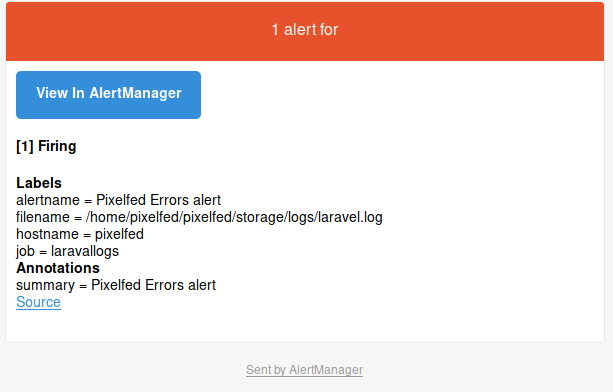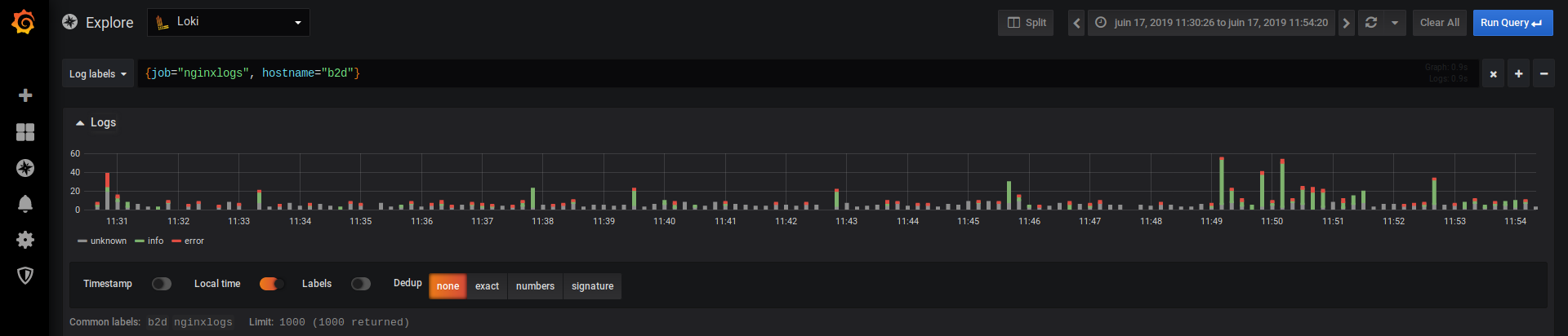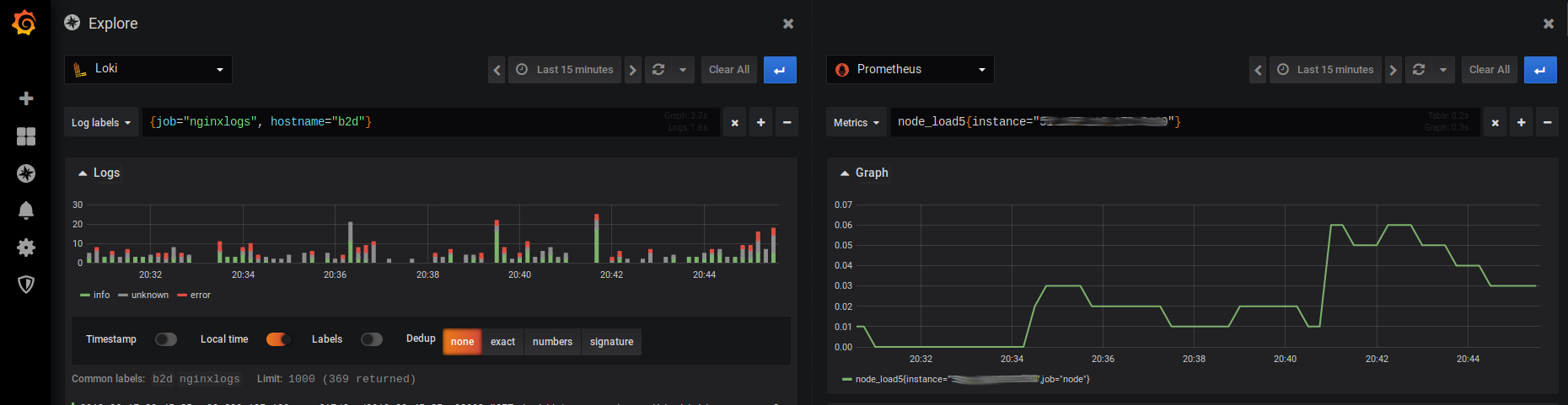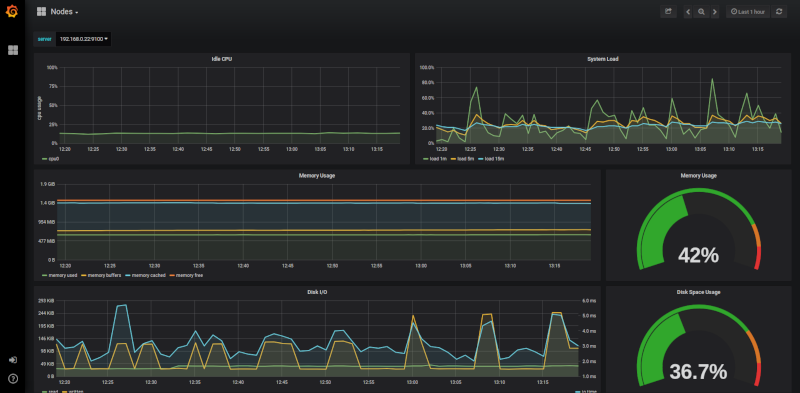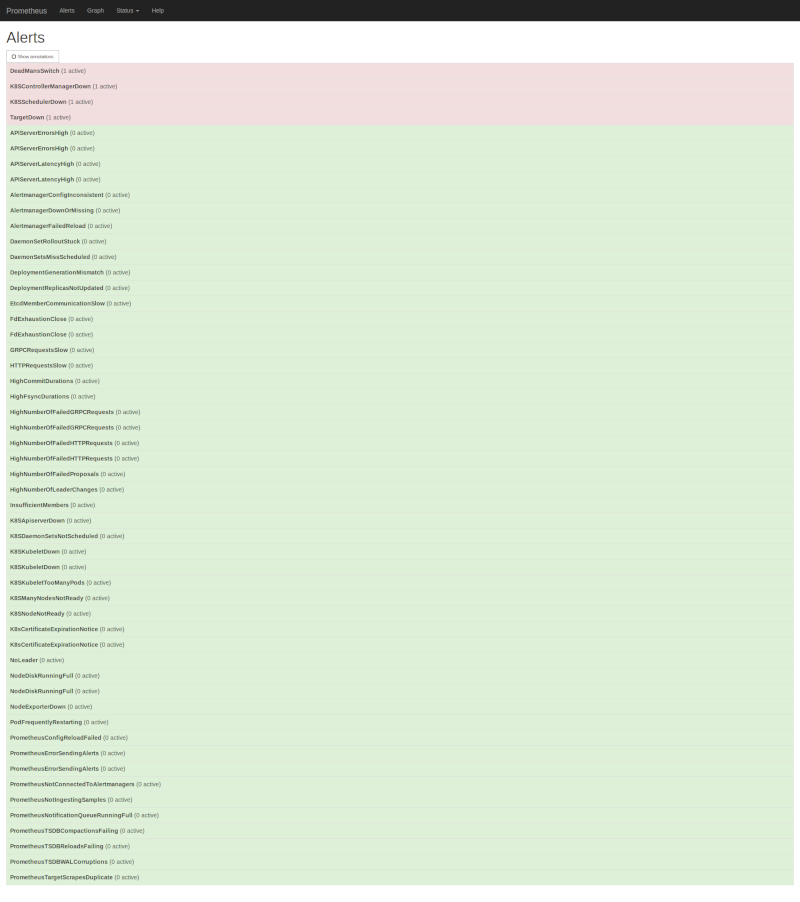De l'alerting à base de logs v2
Rédigé par dada / 06 novembre 2020 / Aucun commentaire

Configurer Loki comme Datasource de type Prometheus
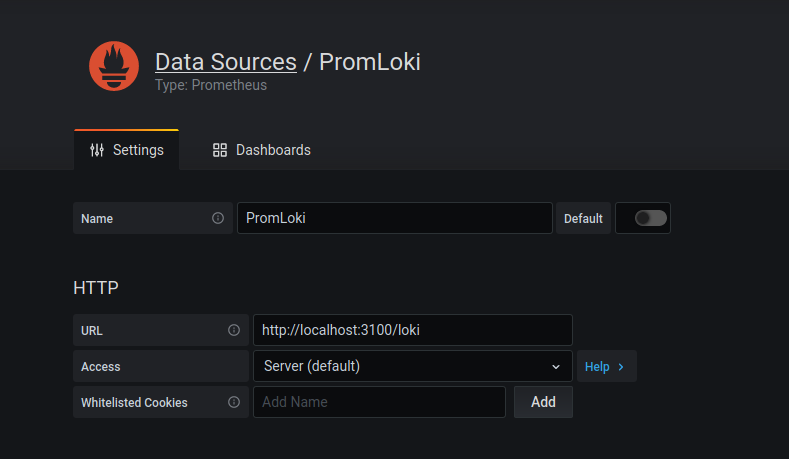
- Name : ce que vous voulez
- URL : http://localhost:3100/loki
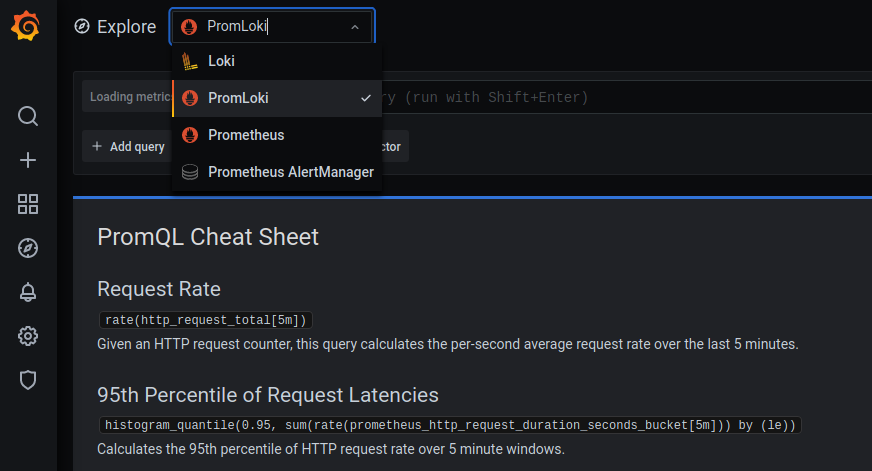
Créer un panel lié à une alerte
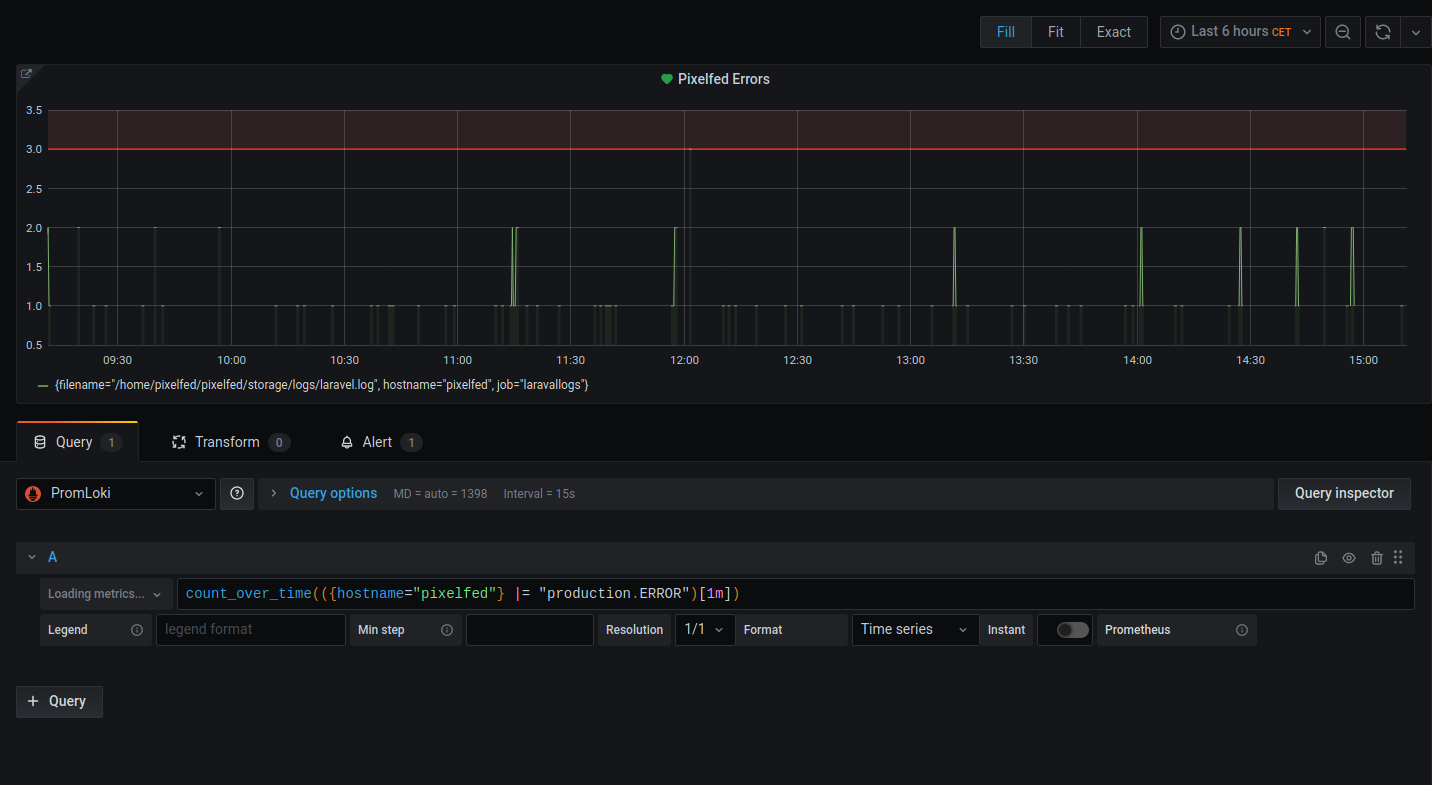
count_over_time(({hostname="pixelfed"} |= "production.ERROR")[1m])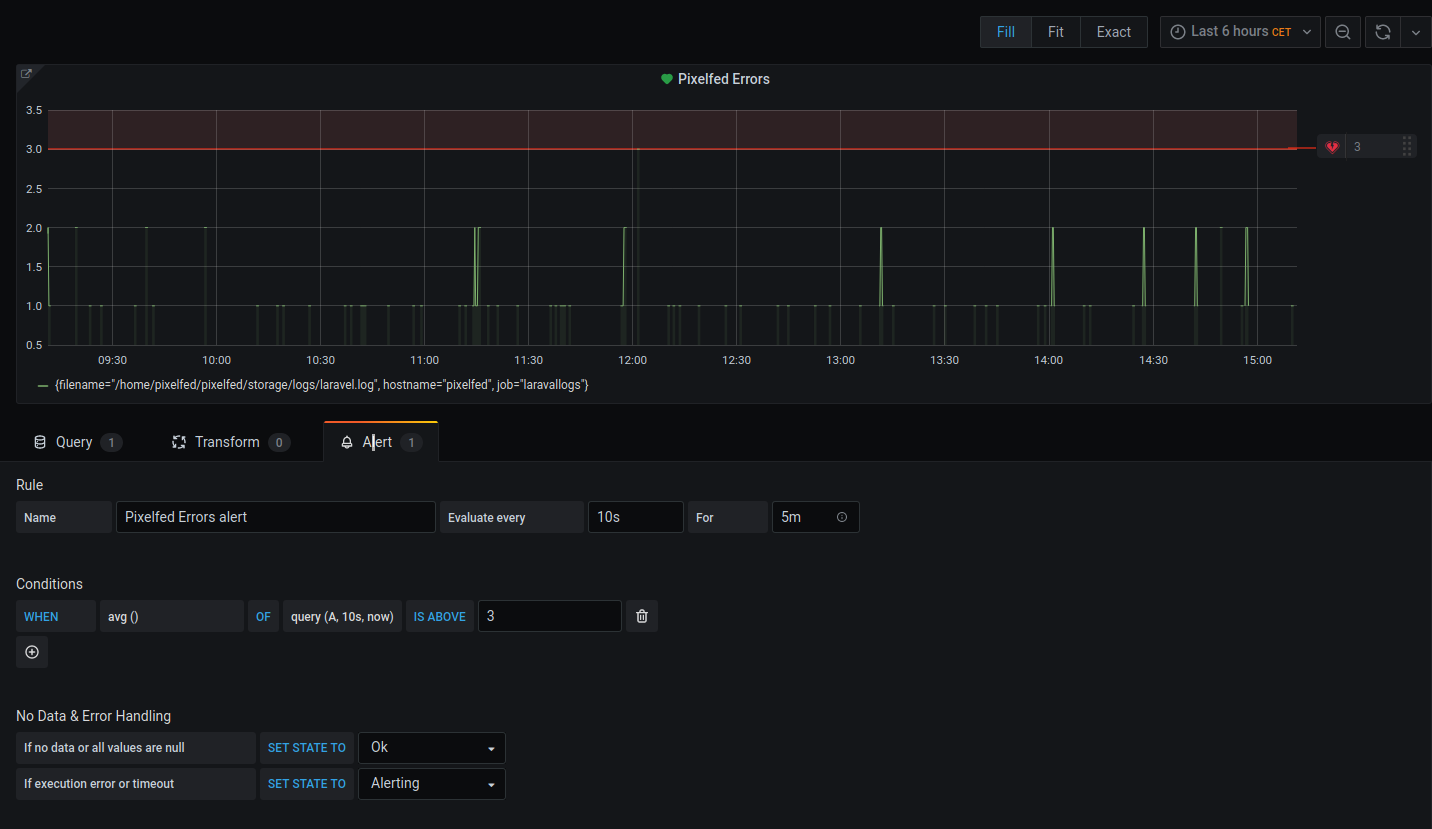
- On évalue toute le 10s
Recevoir les alertes